Konfigurowanie modyfikatora haseł Windows WMI¶
W tym rozdziale przedstawiony jest przykład konfigurowania automatycznej zmiany haseł do konta na systemie Microsoft Windows poprzez WMI.
Informacja
Modyfikator haseł Windows WMI
Zastosowanie modyfikator haseł Windows WMI wymaga nadania zwykłym użytkownikom stosownych uprawnień.
Wykonaj polecenie
winrm quickconfig, aby wykryć ewentualne problemy, włączyć opcję LocalAccountTokenFilterPolicy i odblokować porty na wewnętrznym firewallu.Jeśli winrm nie jest dostępne, wykonaj komendę
cmd /c reg add HKLM\SOFTWARE\Microsoft\Windows\CurrentVersion\Policies\system /vLocalAccountTokenFilterPolicy /t REG_DWORD /d 1 /fDodatkowo odblokuj porty dla WMI i DCOM oraz zmień typ interfejsu na Sieć biurowa.
Jeśli żadna z powyższych metod nie przyniesie spodziewanych rezultatów, należy jawnie nadać użytkownikowi lub grupie uprawnienia do WMI i DCOM za pomocą wmimgmt.msc i dcomcnfg:
Dodanie polityki zmiany haseł
- Wybierz z lewego menu > .
- Kliknij .
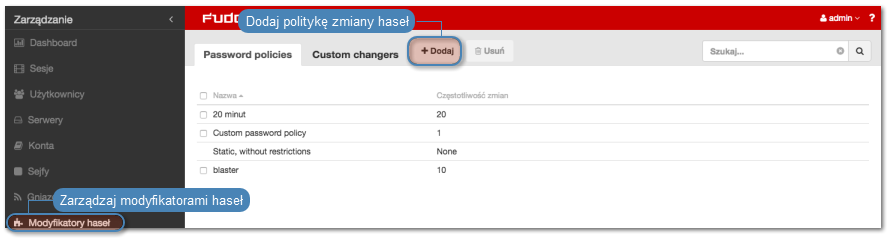
- Wprowadź nazwę polityki zmany haseł.
Informacja
Opisowa nazwa pozwoli osobom administrującym Wheel Fudo PAM, szybko zorientować się w charakterystyce polityki zmiany haseł, np. 10 minut, 20 znaków, znaki specjalne, wielkie litery.
- Zaznacz opcję Zmiana haseł włączona i zdefiniuj częstotliwość zmiany haseł.
- Zaznacz opcję Weryfikacja haseł włączona i zdefiniuj jak często mechanizm będzie weryfikował, czy hasło nie zostało zmienione w sposób nieuprawniony.
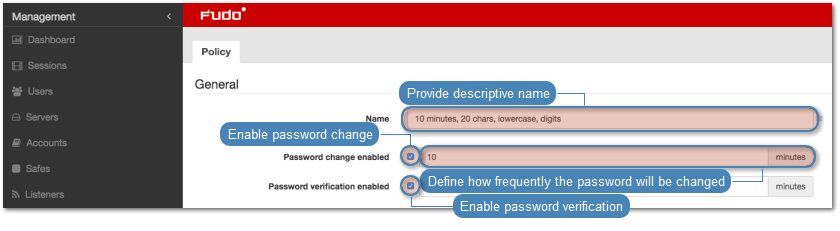
- Wprowadź liczbę znaków hasła.
- Zaznacz wybrane opcje złożoności hasła i wprowadź minimalną liczbę znaków dla każdej z nich.
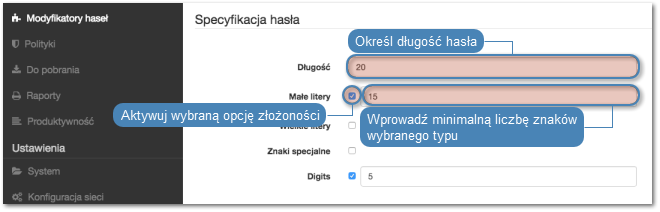
- Kliknij , aby zapisać politykę zmiany haseł.
Przypisanie modyfikatora haseł do konta uprzywilejowanego
- Wybierz z lewego menu > .
- Znajdź i kliknij wybrany obiekt.
- W sekcji Dane uwierzytelniające, wprowadź login konta uprzywilejowanego.
- Z listy rozwijalnej Zastąp sekret, wybierz
hasłem. - Wprowadź hasło konta uprzywilejowanego.
- Z listy rozwijalnej Polityka modyfikatora hasła, wybierz wcześniej zdefiniowaną politykę.
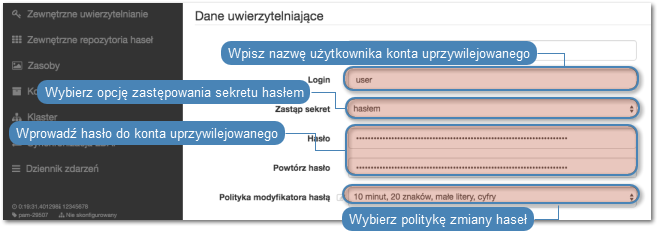
- W sekcji Modyfikator hasła, wybierz
Windows Account over WMI. - Uzupełnij dane logowania superużytkownika.
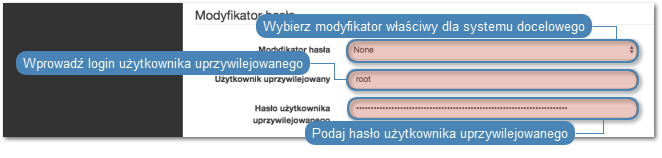
Informacja
Konto superużytkownika umożliwia resetowanie hasła w sytuacji, w której moduł Secret manager stwierdzi nieautoryzowaną zmianę hasła.
- Kliknij .
Tematy pokrewne: